Automatische Geräteregistrierung in Apple Configurator 2
Du kannst Apple Configurator 2 verwenden, um die Registrierung von Geräten in einer MDM-Lösung (für die Mobilgeräteverwaltung) zu automatisieren. Geräte können dort automatisch registriert werden, wenn die MDM-Lösung über ein Registrierungsprofil für das Gerät verfügt. Dieses Profil muss die Einstellungen für die Registrierung enthalten und die Bereiche des Systemassistenten dürfen für die Benutzer nicht sichtbar sein.
Die einzelnen Schritte der automatischen Geräteregistrierung sind in der Abbildung unten dargestellt.
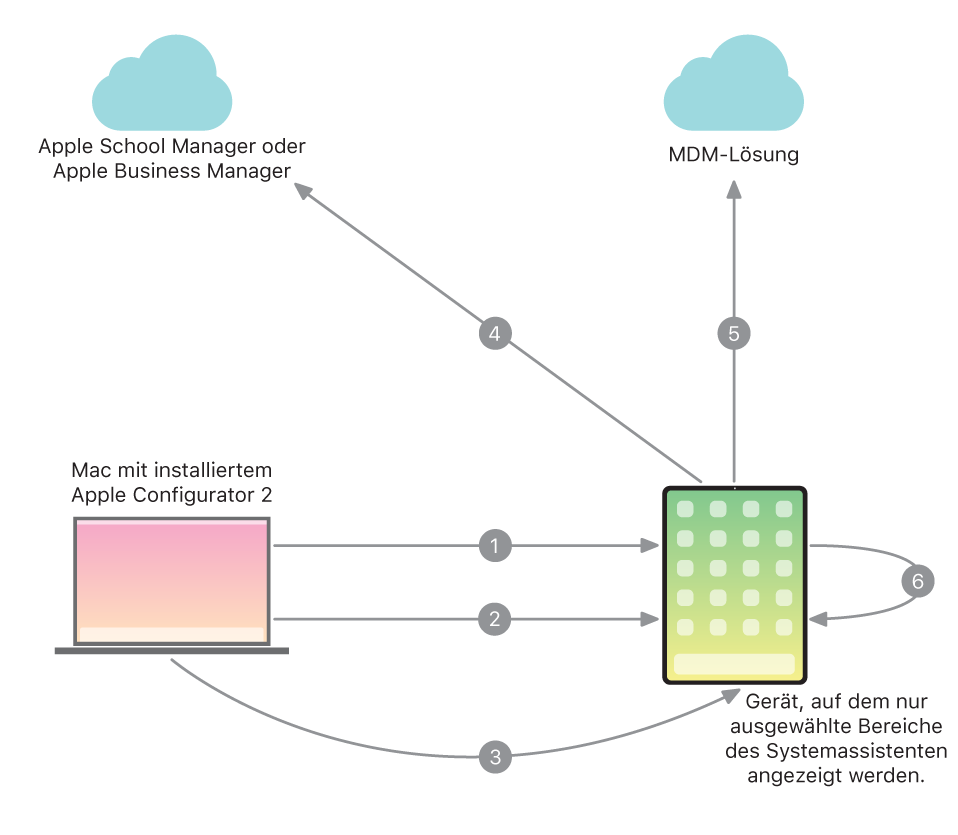
In den unten veranschaulichten Schritten werden die folgenden Aktionen ausgeführt:
1. In Apple Configurator 2: Das Gerät wird aktiviert, sobald es eingeschaltet wird.
2. In Apple Configurator 2: Auf dem Gerät wird ein WLAN-Profil installiert, damit es mit der MDM-Lösung kommunizieren kann.
3. In Apple Configurator 2: Es wird ein Befehl ausgeführt, der bewirkt, dass die Konfiguration angewendet wird.
4. Der Apple-Dienst für die Geräteregistrierung lädt die Konfigurationsinformationen.
5. Das Gerät wird in der jeweiligen MDM-Lösung registriert.
6. Basierend auf der jeweiligen Konfiguration werden bestimmte Bereiche des Systemassistenten übersprungen.
Weitere Informationen findest du unter Verwalten des Systemassistenten für Apple-Geräte im Dokument „Implementierung von Apple-Plattformen“.
Vorbereiten von iPhone, iPad oder Apple TV für die automatische Geräteregistrierung
Wähle in Apple Configurator 2
 ein oder mehrere Geräte aus, die du vorbereiten möchtest, oder einen oder mehrere Entwürfe und führe danach einen der folgenden Schritte aus:
ein oder mehrere Geräte aus, die du vorbereiten möchtest, oder einen oder mehrere Entwürfe und führe danach einen der folgenden Schritte aus:Klicke in der Symbolleiste auf „Vorbereiten“
 .
.Wähle „Aktionen“ > „Vorbereiten“.
Klicke bei gedrückter Taste „ctrl“ auf die ausgewählten Geräte oder Entwürfe und wähle „Vorbereiten“.
Der Vorbereitungsassistent erscheint.
Wähle „Automatische Registrierung“ und klicke auf „Weiter“.
Wähle dein Konfigurationsprofil mit einer Payload „WLAN“ und, sofern dein drahtloses Netzwerk Zertifikate erfordert, mit einer Payload „Zertifikate“ aus und klicke auf „Weiter“.
Für die automatisierte Registrierung musst du ein Konfigurationsprofil bereitstellen, das WLAN-Informationen und die eventuell verknüpften Zertifikate enthält. Dadurch ist das Gerät in der Lage, ein von dir angegebenes Netzwerk zu suchen, damit es Apple und deine MDM-Lösung kontaktieren kann.
Informationen zum Erstellen eines Konfigurationsprofils mit WLAN- und Zertifikats-Payloads findest du unter Erstellen und Bearbeiten von Konfigurationsprofilen. Weiteres findest du auch unter Einstellungen für Zertifikate und WLAN-Einstellungen im Dokument „Implementierung von Apple-Plattformen“.
Wenn deine MDM-Lösung einen Benutzernamen und ein Passwort für die Registrierung unterstützt, kannst du diese Angaben hier bereitstellen.
Klicke auf „Vorbereiten“.
Wähle „Fenster“ > „Aktivität anzeigen“ aus, um den Fortschritt von Apple Configurator 2 bei der Vorbereitung von Geräten anzuzeigen.
Beispiel eines angepassten Registrierungsprofils
Es folgt ein Beispiel für ein angepasstes Registrierungsprofil, das für die automatisierte Registrierung verwendet wird. Dieses Profil umfasst die folgenden Festlegungen:
Name der MDM-Lösung
Registrierung ist optional
Gerät wird betreut
Liste der Bereiche des Systemassistenten, die übersprungen werden
Hinweis: Registrierungsprofile können weitere Informationen umfassen. Wenn du den Assistenten für die Geräteregistrierung verwendest, kannst du entsprechende zusätzliche Optionen auswählen.
{"profile name": "Test Profile","url": "https://mdm.acme.com/getconfig","is_supervised": true,"allow_pairing": true,"is_mandatory": false,"await_device_configured": false,"is_multi_user": false,"is_mdm_removable": false,"department": "IT Department","org_magic": "BBB4B12F-1EA6-4013-B811-07CEB293CE7B","support_phone_number": "1-888-555-1212","anchor_certs": [MIICkDCCAdxaljhhntwlkjnmdjkgnjnwuqbnapliytnhkjhenkkjfqalcmmepej]"supervising_hosts_certs": [MIICkDCCAdxaljhhntwlkjnmdjkgnjnwuqbnapliytnhkjhenkkjfqalcmmepej]"skip_setup_items": [ "Accessibility", "Android", "Appearance", "AppleID", "Biometric", "DeviceToDeviceMigration", "Diagnostics", "DisplayTone", "HomeButtonSensitivity", "iMessageAndFaceTime", "Location", "MessagingActivationUsingPhoneNumber", "OnBoarding", "Passcode", "Payment", "Privacy", "Restore", "RestoreCompleted", "ScreenSaver", "ScreenTime", "SIMSetup", "Siri", "SoftwareUpdate", "TapToSetup", "TOS", "UpdateCompleted", "WatchMigration", "Welcome", "Zoom", ]}